Adobe Premiere Pro
là một phần mềm hiệu chỉnh video, người dùng có thể sao chép, hiệu chỉnh và chia sẻ video trên net, trên radio, trên đĩa hoặc trên những thiết bị. Premiere Pro sử dụng cơ chế mới cho phép nhập, biên tập và xuất video với chất lượng cao HD (high-definition). Tuy nhiên, để làm việc tốt với video chất lượng HD yêu cầu hệ thống máy tính của người dùng phải rất mạnh, lượng RAM lớn và đĩa cứng có tốc độ cao, dung lượng còn trống lớn.I. Giao diện làm việc của Adobe Premiere Pro:
Giao diện làm việc của của Adobe Premiere Pro như hình dưới đây:
1. Project Pannel: Cửa sổ dự án – Đây là nơi chứa tất cả các file nguồn đã import, các title tạo trong khi dựng.
2. Source Monitor: Đây là cửa sổ gồm: màn hình xem lại các file nguồn.
3. Program Monitor: Đây là cửa sổ xuất hiện sản phẩm đã dựng của bạn. Nó cho phép xem lại tất cả hình anh, âm thanh, effect mà chúng ta đã thao tác trong quá trình dựng.
4. Effect Pannel: Đây là cửa sổ gồm: Effects - Các hiệu ứng, kỹ xảo của chương trình
5. Timeline Pannel: Đây là cửa sổ xuất hiện tiến độ làm việc của sequence, bao gồm các đường hình (Video tracks) và các đường tiếng (Audio tracks).
Ngoài ra trong khi làm việc, chúng ta còn gặp các cửa sổ làm việc sau:
Effect Controls: Là cửa sổ cho phép điều chỉnh các hiệu ứng hình ảnh, âm thanh:
Audio Mix: Là cửa sổ cho phép xem lại, điều chỉnh, trộn các đường tiếng:
II. Tạo project, sequence mới
1. Tạo project mới
Project có nghĩa là dự án. Trong Adobe Premiere (sau đây sẽ viết tắt là AP), mỗi khi bắt đầu dựng một phim mới, ta cần phải tạo một project mới. Điều này sẽ giúp người dựng phim quả lý các project phim một cách dễ dàng hơn.
1.1. Tạo Project mới khi bắt đầu khởi động AP
• Bước 1: Khởi động AP, sẽ cũng xuất hiện một màn hình giới thiệu như hình dưới đây
• Bước 2: Chọn New Project. Một cửa sổ mới sẽ xuất hiện như hình sau:
• Bước 3: Ở mục Location, chúng ta nhấn vào Browse để chọn thư mục chứa Project mà chúng ta đang tạo. Ở mục Name, chúng ta đặt tên Project.
• Bước 4: Sau đó nhấn vào Ok.
1.2. Tạo Project mới khi AP đang mở
• Bước 1: Trên thanh công cụ Menu, chọn File > New > Project như hình minh họa dưới đây.
• Bước 2: Làm theo Bước 3, 4 ở cách thứ nhất
2. Tạo sequence mới
Sequence trong AP là thuật ngữ để chỉ một bản dựng – nơi mà diễn ra mọi thao tác biên tập phim trên đó. Trong một Project ta có thể tạo rất nhiều Sequence khác nhau. Có các trường hợp sau cần tạo một Sequence mới: khi bắt đầu một Projetc mới và tạo thêm Sequence cho Project đang sử dụng.
Các bước tạo một Sequence mới như sau:
• Bước 1: Trên thanh công cụ Menu, chọn File > New > Sequence. Như hình sau:
Hoặc trong cửa sổ làm việc Project (Project Pannel), nhấn chuột vào biểu tượng New Item, chọn Sequence, như hình dưới đây:
Trong trường hợp tạo Sequence mới sau khi tạo Project mới, sau khi nhấn OK ở bước cuối cùng ở mục 1 của Phần I, AP sẽ tự động yêu cầu chúng ta tạo một Sequence mới. Một cửa sổ mới xuất hiện như hình sau:
• Bước 2: Trong thẻ Sequence Presets, lựa chọn một Sequence được thiết lập trước trong danh sách Available Presets.
Chú ý: Đối với các project phim ở MISA, hầu hết đầu vào đều được quay bằng máy quay Sony VX 2100 nên chất lượng hình ảnh đạt chuẩn tối đa là DV PAL. Do đó, hấu hết các Sequence cũng lựa chọn Preset là DV PAL. Còn chọn Standard hay Widescreen còn phụ thuộc vào việc cài đặt chế độ ghi của máy quay là 4:3 hay 16:9.
Bước 3: Đặt tên cho Sequence ở mục Sequence Name. Sau đó chọn OK. Như vậy là chúng ta đã tạo xong một Sequence mới.
III.Import và quản lý file import
1. Import
Sau khi đã tạo Projetc cũng như Sequence, để bắt đầu công việc dựng phim, chúng ta phải nhập (Import) các đoạn phim, âm thanh vào chương trình.
Có các cách sau để import các file nguồn vào chương trình:
Cách 1: Dùng chuột rê file video, audio thả trực tiếp vào cửa sổ Source Project.
Cách 2: Trên thanh Menu, vào File > Import, hoặc nhấn phím Ctrl + I, tìm đến thư mục chứa file cần import, chọn các file cần import, giữ phim Ctrl để chọn import nhiều file. Sau đó nhấn OK.
Cách 3: Tại cửa sổ Project, Click chuột phải, chọn Import, tìm đến thư mục chứa file cần import, chọn các file cần import, giữ phim Ctrl để chọn import nhiều file. Sau đó nhấn OK.
Cách 4: Double Click chuột trái vào chỗ trống ở cửa sổ Project, tìm đến thư mục chứa file cần import, chọn các file cần import, giữ phim Ctrl để chọn import nhiều file. Sau đó nhấn OK.
2. Quản lý file import
Tạo các thư mục theo chất liệu (video, audio, image, ...) và theo nguồn (băng quay, tư liệu, ..)
Mời các bạn xem tiếp Phần 2 >>>>> Hướng dẫn dựng phim với phần mềm Adobe Premiere Pro Phần 2

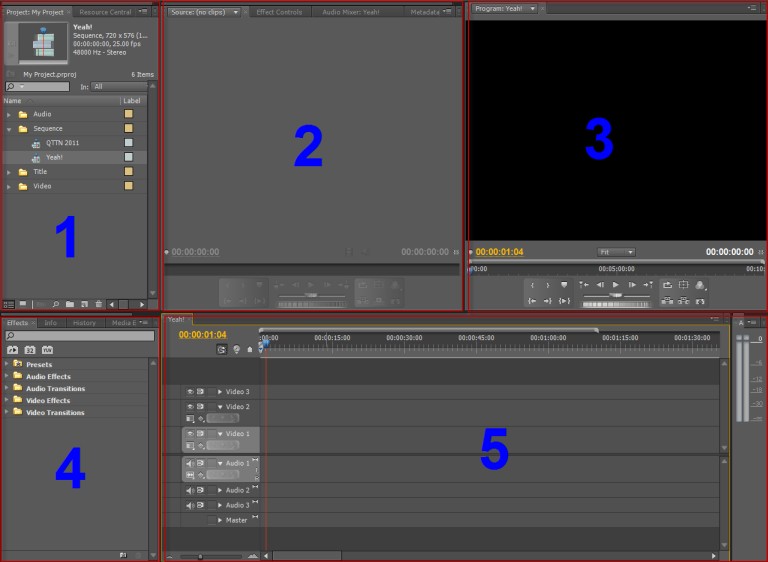
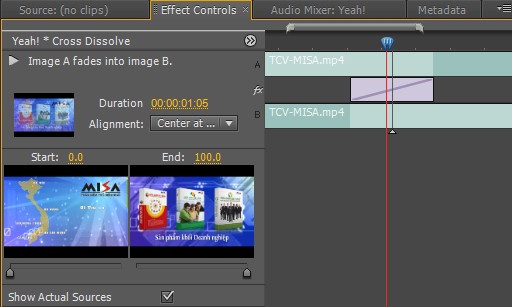
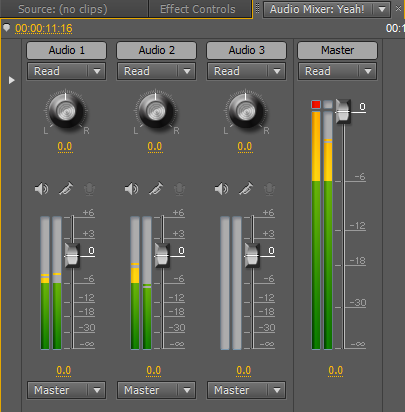
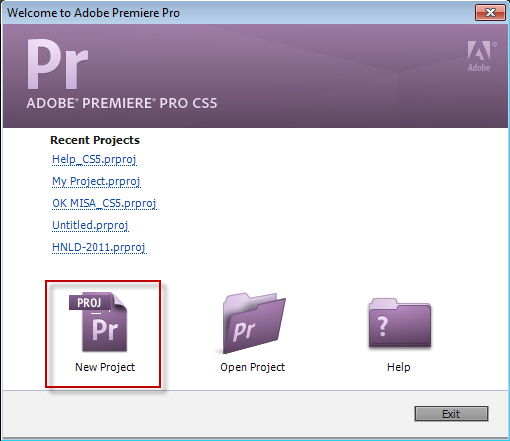
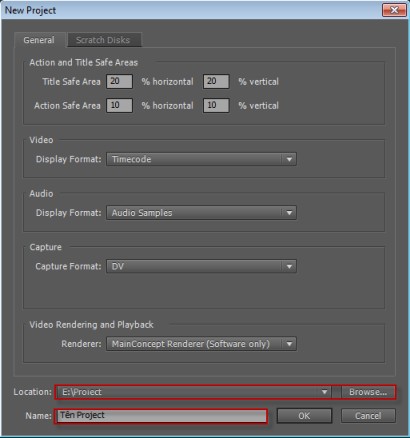
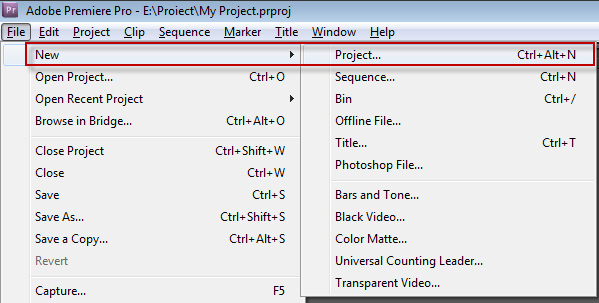
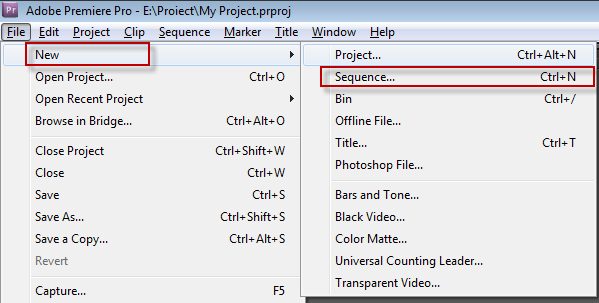
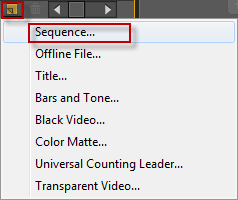
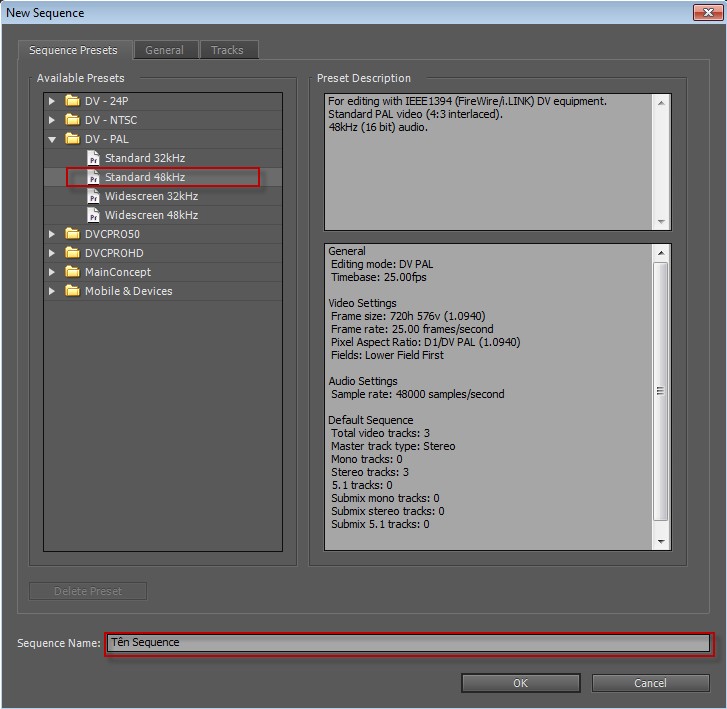
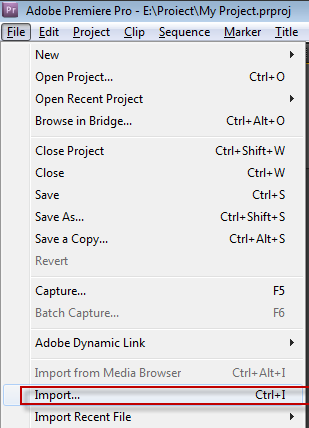
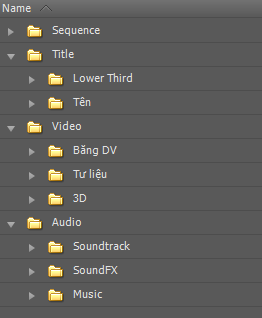






0 nhận xét:
Đăng nhận xét